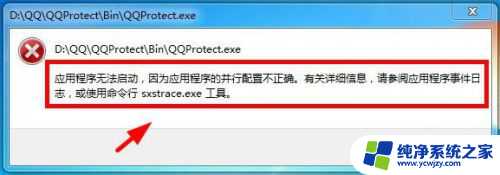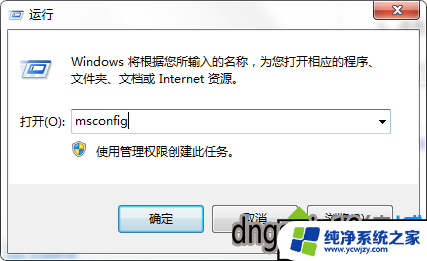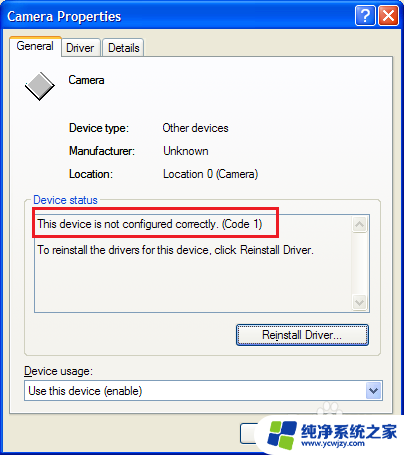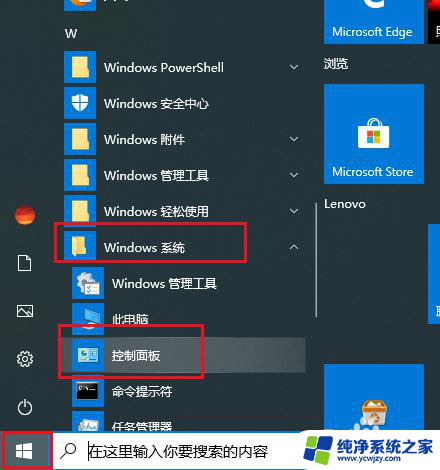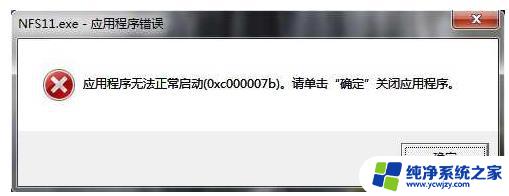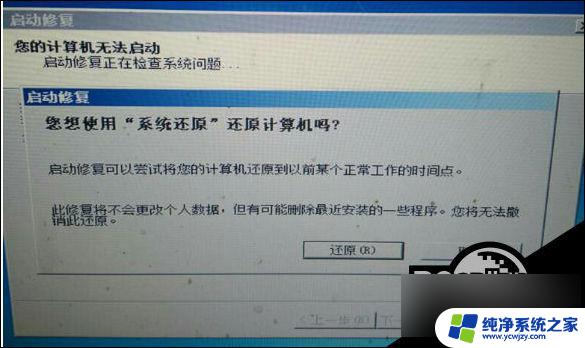应用程序的并行配置不正确win10 Win10应用无法启动并提示并行配置不正确怎么处理
应用程序的并行配置不正确win10,在使用Windows 10操作系统时,我们可能会遇到一些问题,其中之一就是应用程序无法启动并提示并行配置不正确的错误信息,这个问题通常出现在应用程序的并行配置不正确的情况下。并行配置是指应用程序在同时运行多个任务时的配置设置。如果配置不正确,应用程序可能无法正常启动。我们该如何处理这个问题呢?下面将给出一些解决方案。
具体步骤:
1.在Windows10系统桌面,右键点击桌面上的“此电脑”图标。然后在弹出菜单中选择“管理”菜单项
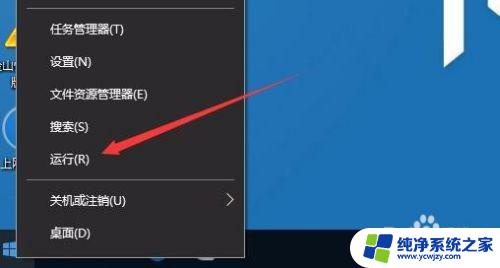
2.这时会打开计算机管理窗口,点击左侧边栏的“服务和应用程序”前面的展开按钮
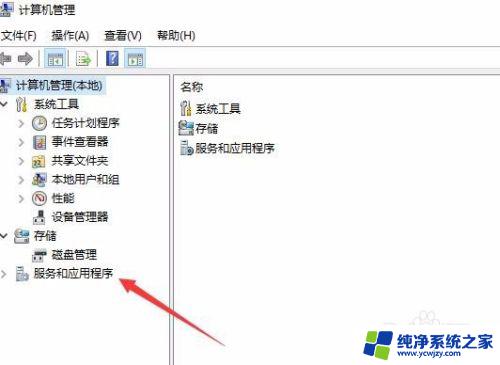
3.在展开的二级菜单项中找到并点击“服务”菜单项
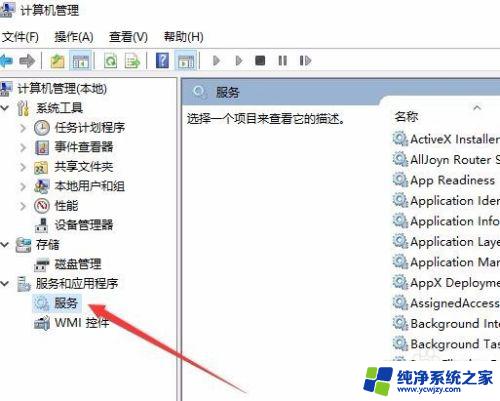
4.在右侧打开的服务列表中找到Windows Modules Install一项
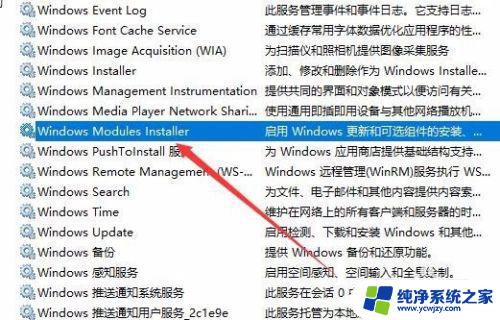
5.右键点击Windows Modules Install服务项,然后在弹出菜单中选择“属性”菜单项
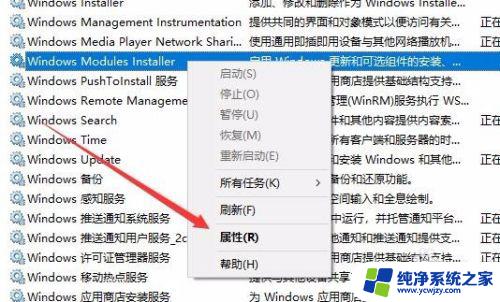
6.在打开的服务属性窗口中,点击“启动类型”下拉菜单中的“手动”菜单项。然后点击应用按钮。
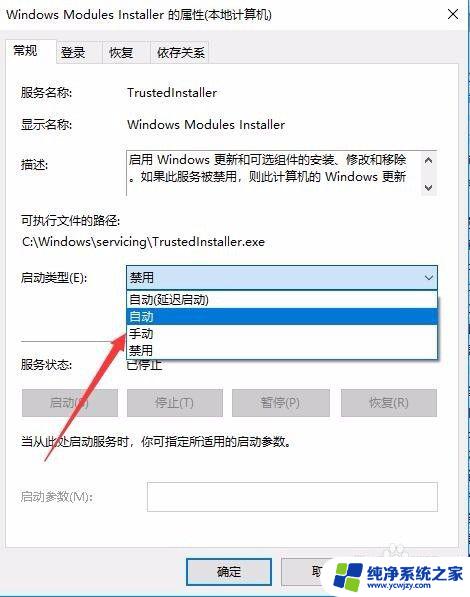
7.接下来再点击下面的“启动”按钮,最后点击确定按钮就可以了。这样再运行程序,就不会弹出并行配置不正确的提示了。
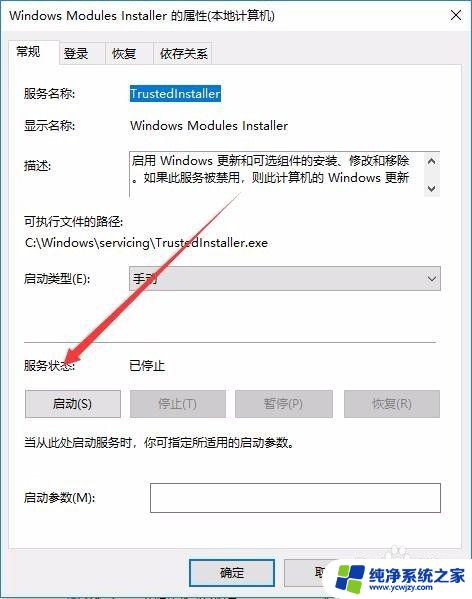
以上就是win10应用程序的并行配置不正确的全部内容,如果您遇到这种情况,可以按照以上方法进行解决,希望这些方法能够对您有所帮助。